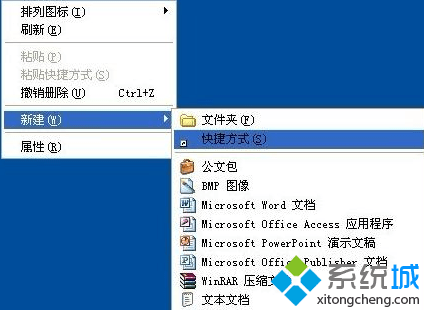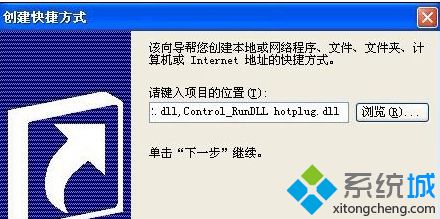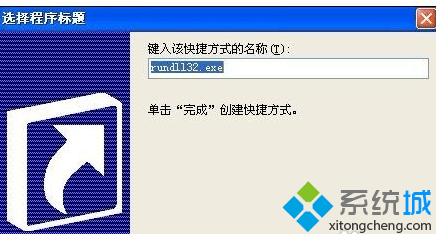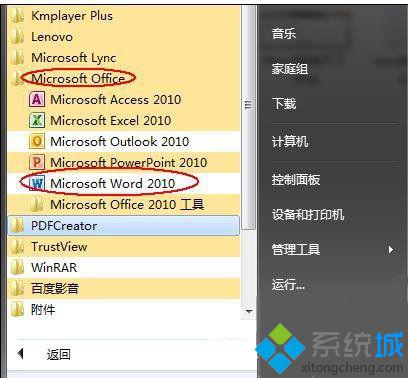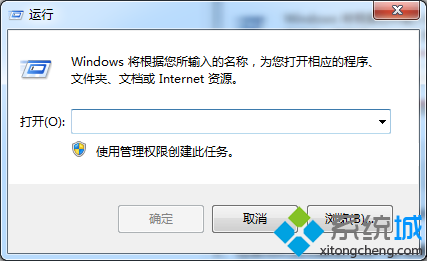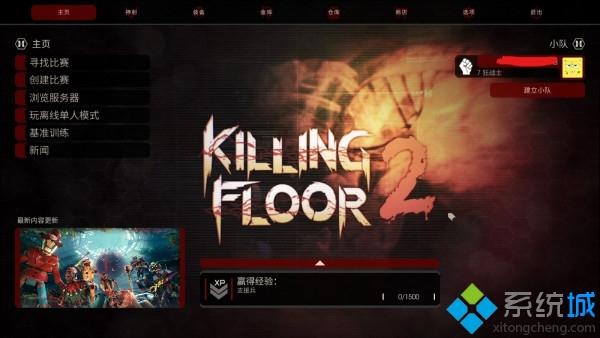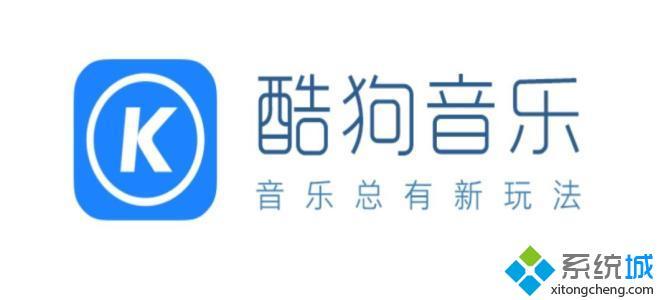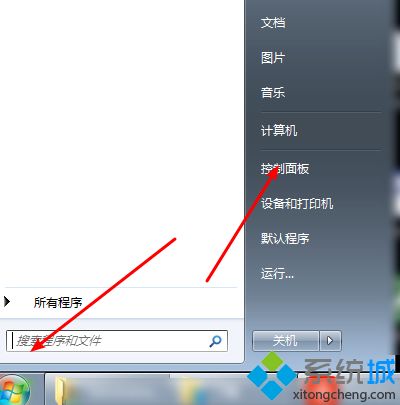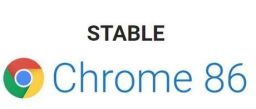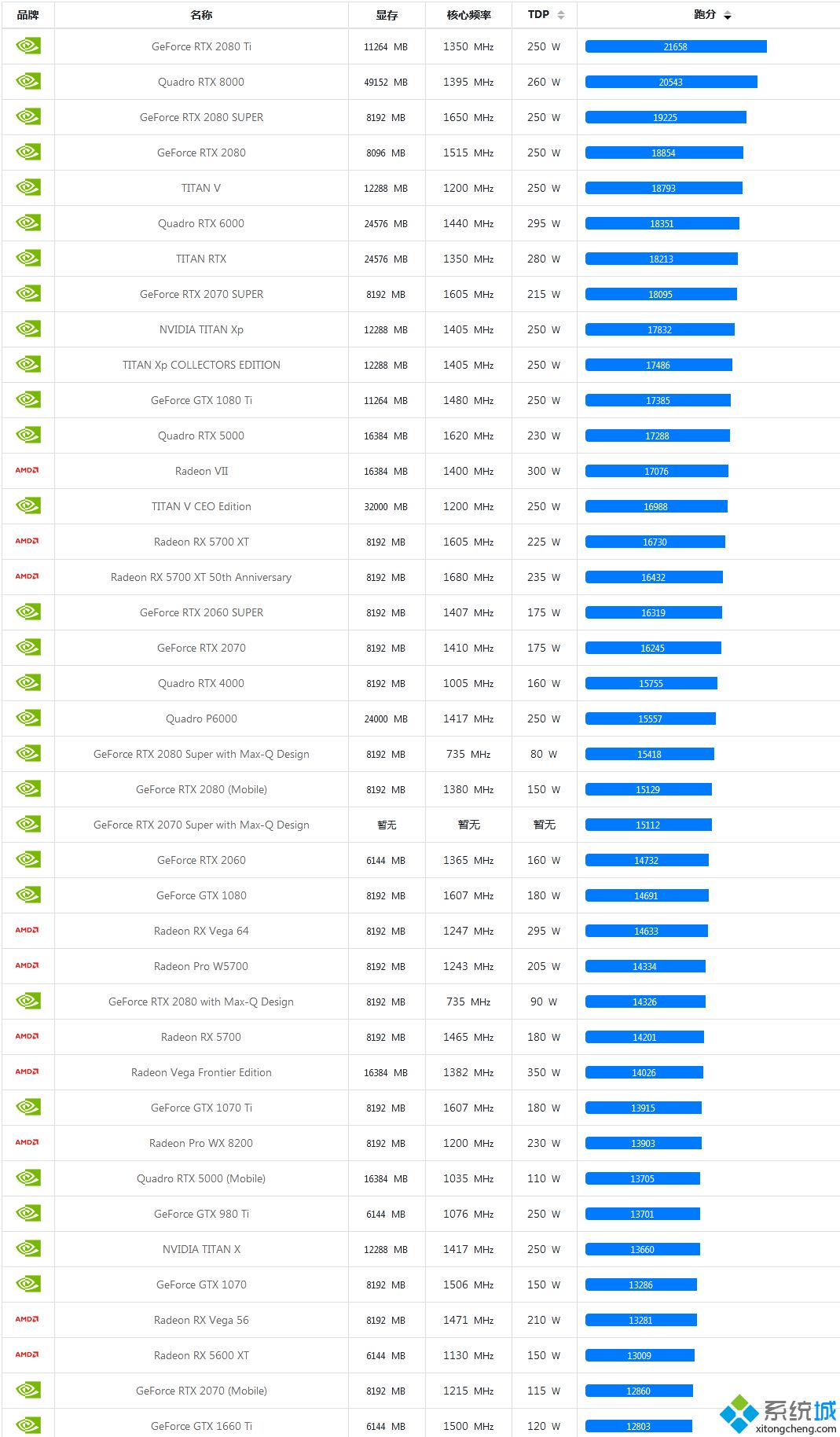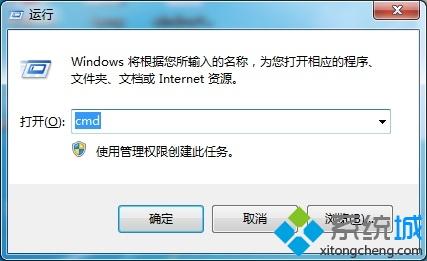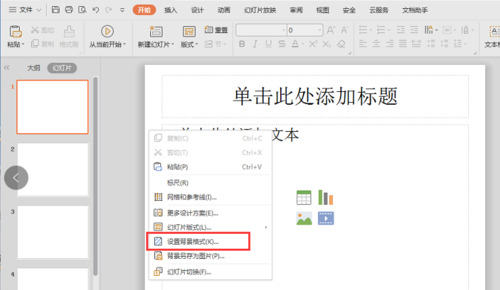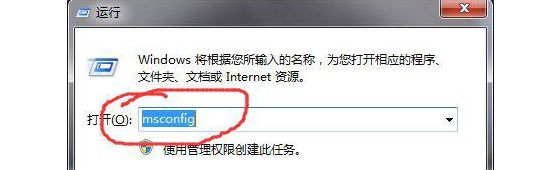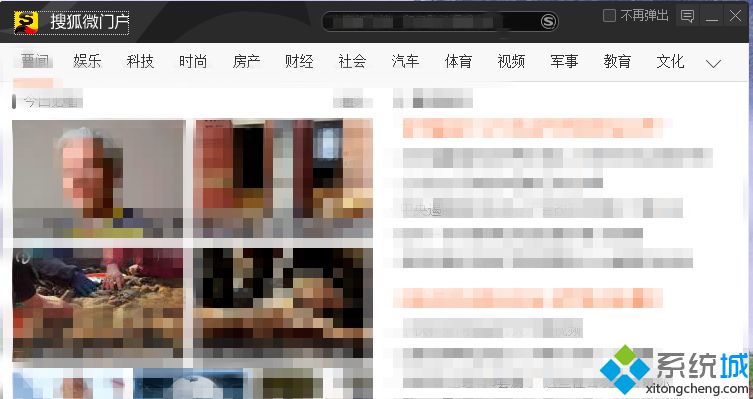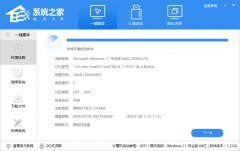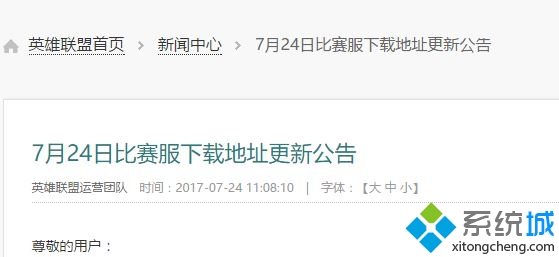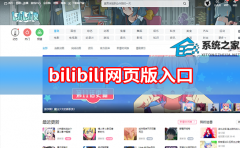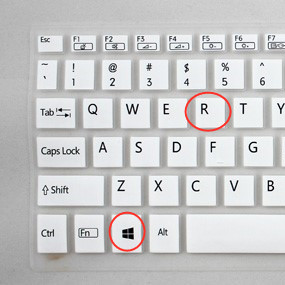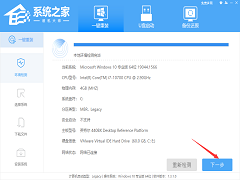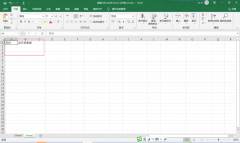电脑右下角安全删除硬件图标不见了怎么解决
[来源:未知 作者:shaojing 发表时间:2023-03-10 10:50 阅读次数:]|
我们知道在电脑中会外接一些设备,当使用结束后需要点击安全删除硬件图标来弹出设备。如果在电脑中发现电脑右下角安全删除硬件图标不见了,那么应该怎么解决这一问题? 推荐:最新ghost系统下载 1、右击桌面空白处,点击“新建”——“快捷方式”;
2、在“请键入项目的位置”框中输入以下命令,单击“下一步”继续: rundll32.exe shell32.dll,Control_RunDLL hotplug.dll
3、输入快捷方式名称,点击“完成”创建快捷方式;
4、然后就可以在桌面上双击该快捷方式来打开“安全删除硬件”。
怎么找回电脑右下角的安全删除硬件图标。 相关教程:新做系统安全弹出硬件电脑我的电脑图标不见电脑右下角总是提示可以弹出硬盘电脑右下角的日历win7ie图标不能删除 |
Tags:
责任编辑:永春小孩相关文章列表
- 发表评论
-
- 最新评论 进入详细评论页>>